
Gabriel Brooks
0
3803
1149
 Živim u prilično zamršenom dijelu Velike Britanije, jedna stvar koju sam želio učiniti je postaviti moj uvijek uključeni kućni poslužitelj kao CCTV sustav za nadzor koji šalje upozorenja na moj iPhone kad god detektira pokret.
Živim u prilično zamršenom dijelu Velike Britanije, jedna stvar koju sam želio učiniti je postaviti moj uvijek uključeni kućni poslužitelj kao CCTV sustav za nadzor koji šalje upozorenja na moj iPhone kad god detektira pokret.
Iako su rezultati fantastični, treba vam mnogo besplatnog softvera da biste stvar ispravno pokrenuli i pokrenuli. To je puno za preuzimanje, ali nema ništa inherentno teško u tome - samo budite spremni potrošiti malo vremena na to. Lakša je mogućnost o kojoj je Mark govorio 2007. godine, a to je korištenje Skype-a Kako koristiti Skype kao prikriveni snooper Kako koristiti Skype kao prikriveni snooper, iako s tom metodom ne postoji otkrivanje pokreta..
Što trebaš
- Windows računalo koje je uvijek uključeno. Danas pokrivam samo Windows proces i softver, ali ako znate sličan softver za Linux ili OsX, javite nam u komentarima.
- Neke rezervne web kamere, one koja već radi s upravljačkim programima. (Koristit ću PS3 EyeCam samo zato što su izvrsne kvalitete i pristupačne cijene).
- Nosač i USB produžni kabel ako ga montirate izvana.
- Besplatni softver YawCam (pogledajte recenziju marke Mark 2. Cool Cool Alat za web kamere s ugrađenim uljezom 2 Alat web kamera za senzor pokreta za hvatanje tih uljeza) i Java RunTime okruženje.
- Microsoft .net v.2 ili noviji.
- Growl za Windows.
- Boxcar aplikacija za iPhone obavijesti (treba besplatnu prijavu), kao i Boxcar Growl dodatak.
1: Instalirajte Yawcam i provjerite svoju web kameru
Ako pokušavate koristiti PS3Eye kao što je ja, morat ćete instalirati upravljačke programe CLEye odavde prije nego što možete koristiti kameru u sustavu Windows. Također ćete trebati preuzeti JRE s Java.com prije nego što pokušate instalirati Yawcam.
Nakon prvog pokretanja YawCam-a, odaberite uređaj s fotoaparata Postavke -> Uređaj -> Promijeni u opcija izbornika. Prozor za pregled trebao bi vam sada pokazati rezultate s vaše web kamere.
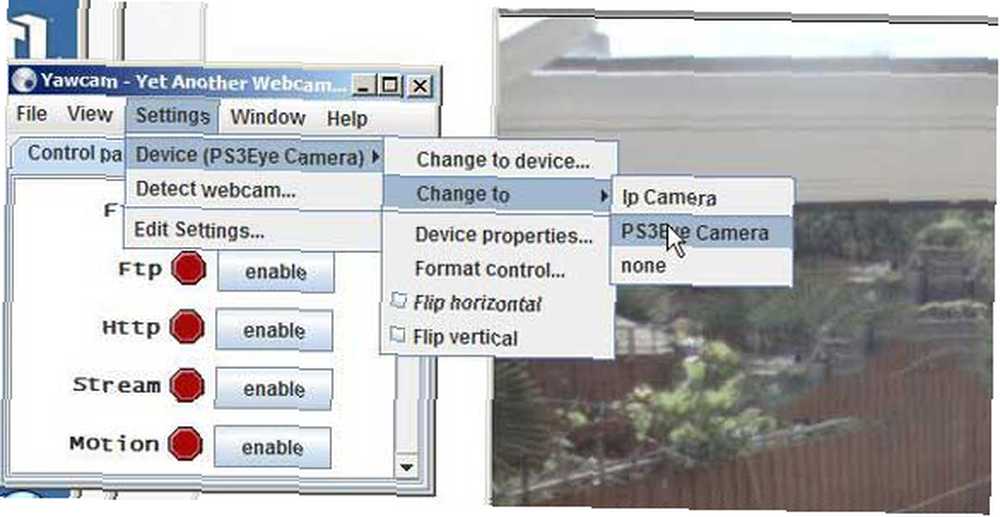
2. Postavljanje struje
Kliknite gumb omogućiti gumb na glavnom zaslonu kako biste aktivirali mogućnosti strujanja.

Zatim krenite prema Postavke -> Uredi postavke prikazati zaslon s preferencijama. Na lijevoj bočnoj traci odaberite Veza -> Što je moj URL? za otvaranje web stranice s unutarnjim i vanjskim vezama na vaš novi stream web kamere. Aplikacija će prema zadanim postavkama konfigurirati vaš usmjerivač, ali ako ne, morat ćete pročitati vodič za pomoć o prosljeđivanju ispravnih portova.
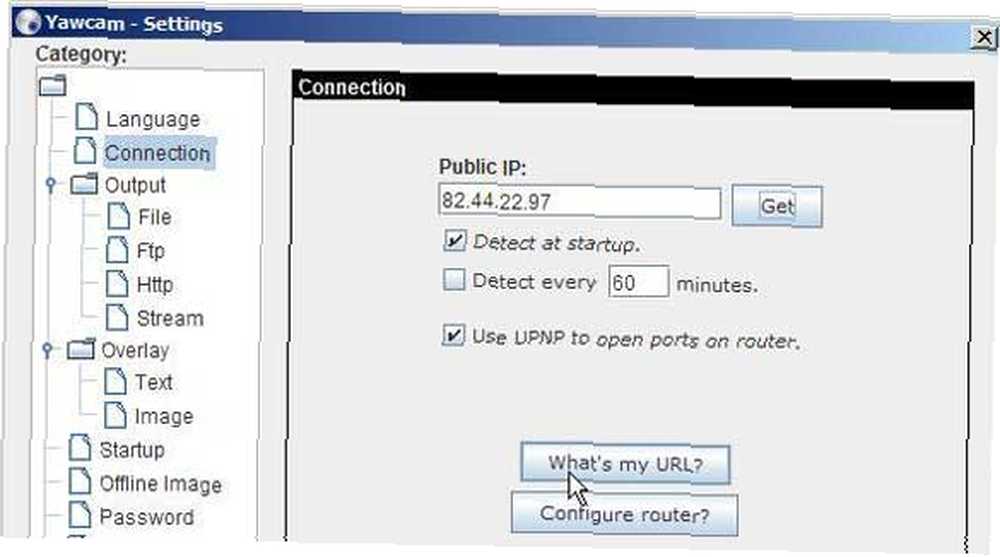
3. Postavljanje otkrivanja pokreta
Ponovno kliknite gumb na glavnom prozoru za Omogući gibanje. Zatim otvorite zaslon za otkrivanje pokreta s Prozor izbornik. Područje pregleda prikazuje plavu boju kada se otkrije kretanje, ali ako ga usmjerite na svoj vrt možete naći stabla koja se prikazuju pri kretanju na vjetru. Da bih to riješio, umjesto cijele slike postavio sam detekciju pokreta za jedno područje - stol i stolice.
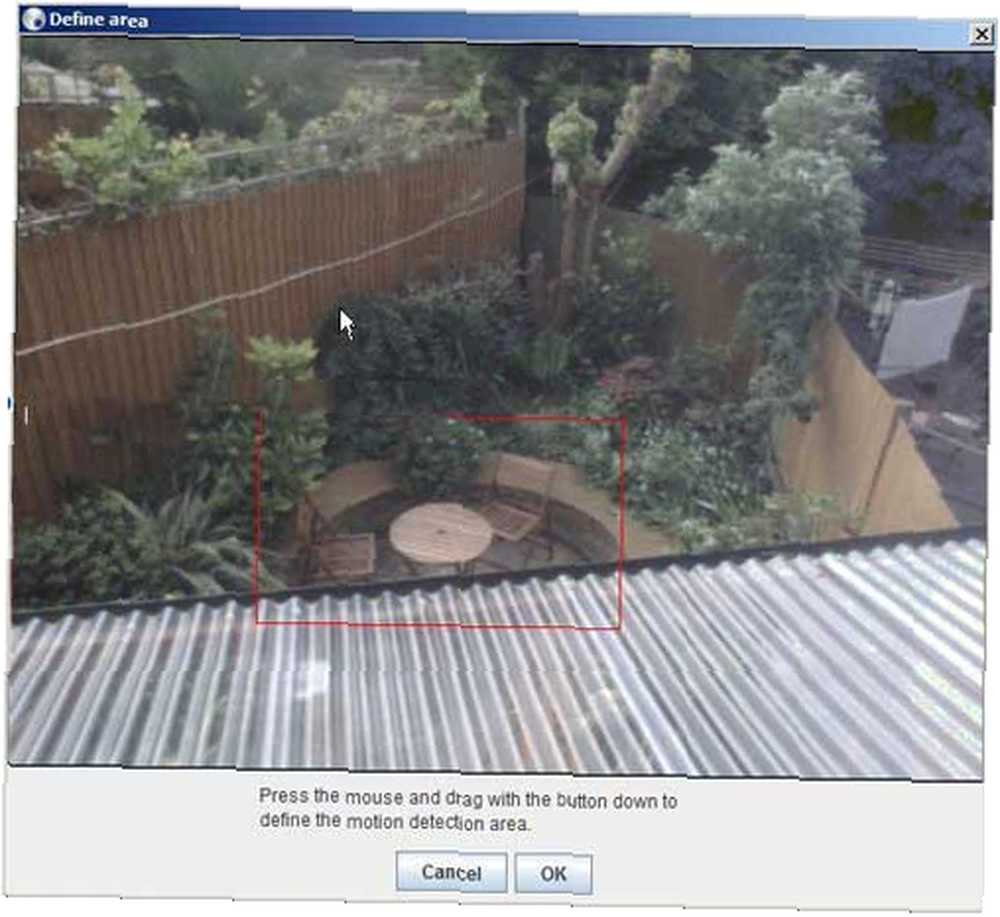
Da biste postavili toleranciju i osjetljivost, automatsko otkrivanje funkcionira dobro, no možda biste trebali koristiti i supružnike ili djecu da ga ručno postave. Također pomaže ako omogućite “pokaži sliku” značajka također. U slučaju da se pitate, plava traka ispod slike pokazuje prag - traka iznad je zelena i povećava se kada detektira pokret. Jednom kada zelena traka pređe plavu traku, aktivira događaj u pokretu.
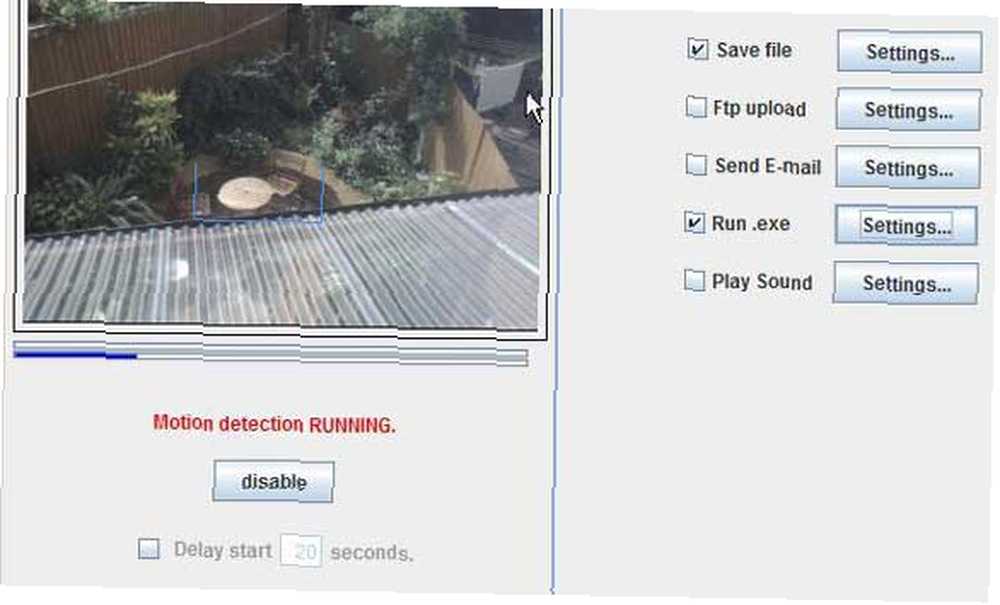
Nakon što ste uvjereni da ispravno otkrivaju događaje otkrivanja u prikazu događaja, samo ih postavite za zasad spremanje slika ili reprodukciju zvuka za testiranje. Evo jednog čudnog tipa kojeg je uhvatila u mom vrtu!
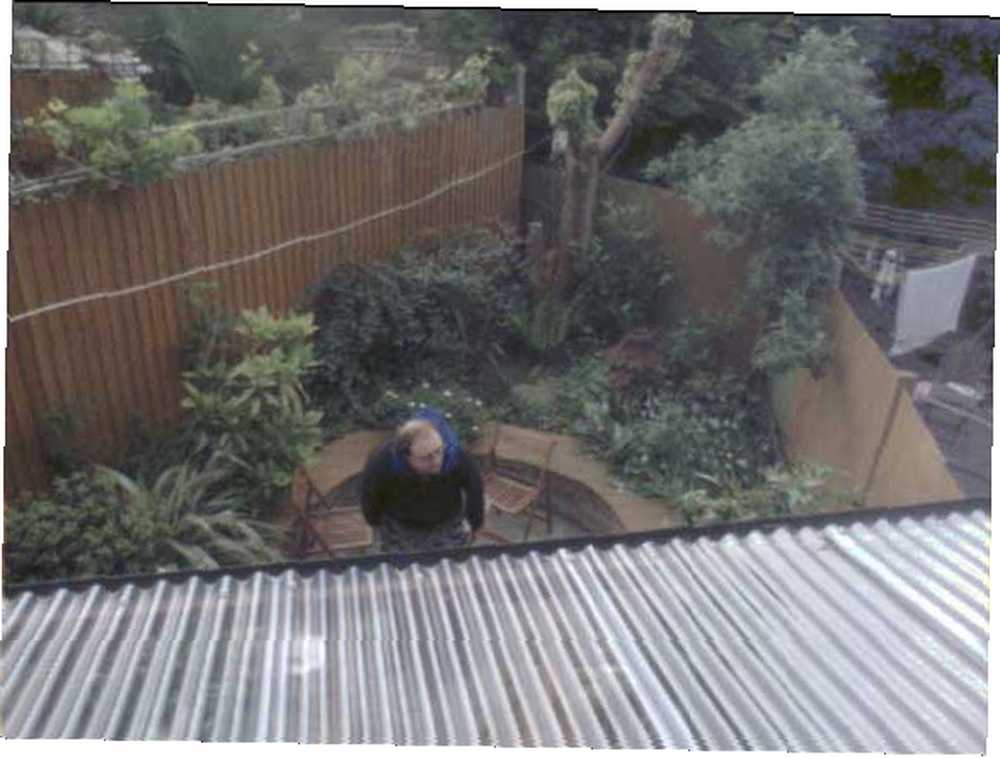
4. Instalirajte Growl za Windows
Da bismo postavili obavijest između različitih uređaja koje koristimo, prvo će nam trebati Growl za Windows, a zatim Growl aplikacije za sve što želite poslati i obavijesti. Danas ću vam pokazati kako to postaviti na svom iPhoneu pomoću Boxcar-a, ali to možete jednostavno postaviti i na drugim uređajima.
Da biste postavili YawCam za rad sa Growlom za Windows, prvo se otvorite Moje računalo i pronađite growlnotify.exe u vašem direktoriju za instalaciju Growl za Windows i premjestite ga u svoj korijenski C: pogon - imao sam problema s njegovim funkcioniranjem ispravno kada ostanem u zadanom direktoriju.
Vratite se na zaslon za otkrivanje pokreta. Na popisu akcija omogućite Pokrenite .exe opciju i uredite postavke. Naredba koju želimo pokrenuti je:
c: /growlnotifier.exe "Otkrivanje pokreta" /cu:"http://178.34.54.09:8081 "
Promijenite IP adresu na kraju da bude URL koji ste ranije koristili za pregled struje.
U ovom trenutku trebali biste dobiti zadani Growl prijavitelj u donjem desnom dijelu zaslona kad god se otkrije kretanje, a ako ste dobili točan URL, klikom na njega otvorit ćete vaš preglednik na stranicu streama na kojoj možete vidjeti uljeza uživo..
Zatim ćemo pokušati povezati ovaj telefon s iPhoneom radi upozorenja u pokretu.
5. Instalirajte dodatak Boxcar Growl i nabavite besplatni račun BoxCar
Prijeđite na boxcar.io i napravite sebi besplatan račun. Boxcar je u osnovi besplatna usluga prijava svih obavijesti koju smo vam pokazali prije Boxcar - Ultimate Push Notification App za iOS uređaje Boxcar - Ultimate Push Notification App za iOS uređaje, ali koristit ću ga samo za funkciju Growl.

Morat ćete omogućiti Growl obavijesti s web mjesta boxcar.io i prije nastavka preuzmite aplikaciju za iPhone i prijavite se..
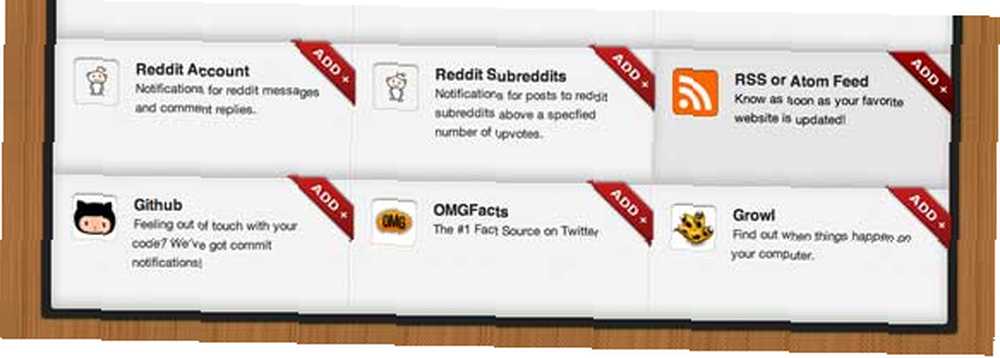
Zatim instalirajte dodatak Growl da biste ih povezali.
Ako radije šaljete obavijesti na druge uređaje, pogledajte ovaj sjajni vodič koji smo vam pokazali prije Postavljanje obavijesti o groolu između različitih računala i uređaja Postavljanje obavijesti o groolu između različitih računala i uređaja, a možete dobiti i Boxcar za Mac OsX.
Zatim za aktiviranje prijavitelja otvorite Growl za Windows aplikacije i idite na Mreža. Provjeri Obavijesti prosljeđuju na druge uređaje, i kliknite zeleno + dugme. Trebala bi vidjeti teretni vagon prikazano na dnu (nemojte odabrati iPhone, jer je dizajniran za plaćenu aplikaciju pod nazivom Prowl).
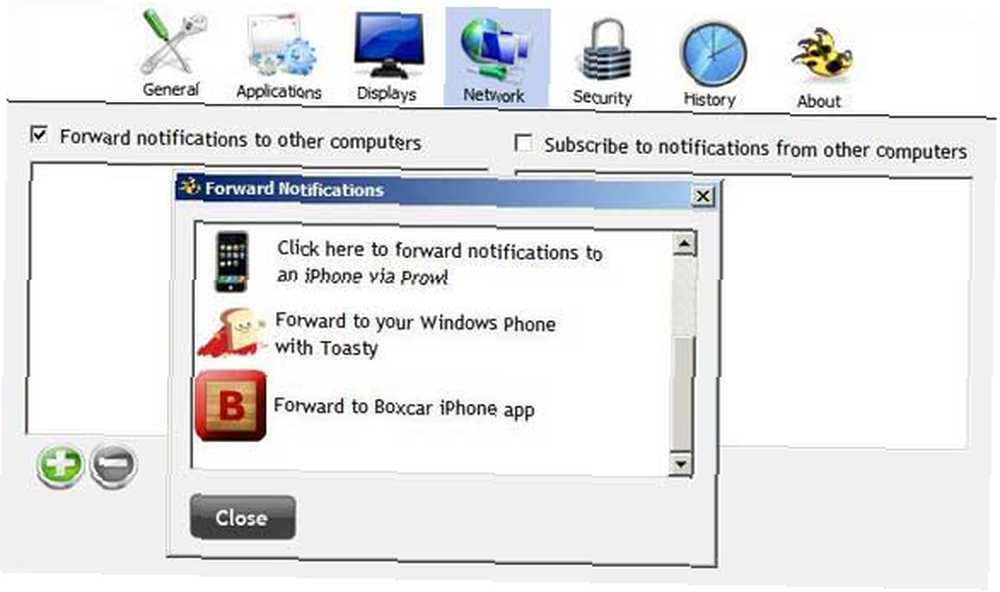
Postavite podnositelja podataka s podacima za prijavu na svoj račun i trebali biste biti spremni.
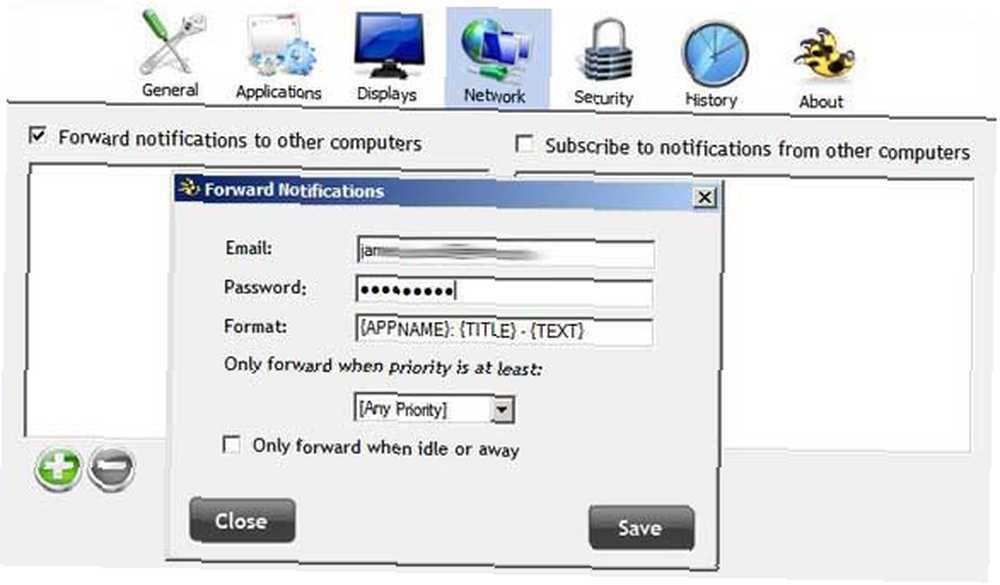
6. Postavljanje ikone za brzo pokretanje za vaš video stream
Nažalost, trenutno ne postoji način da proslijedimo URL svojim obavijestima kada se otkrije kretanje (iako me boxcar.io forum uvjerava da rade na tome). Do tada, najjednostavniji način bio bi pretražiti video stream sa svog iPhone-a i stvoriti ikonu za brzo pokretanje svog početnog zaslona kojoj možete lako pristupiti kada se otkrije kretanje. Kliknite gumb + na dnu Safarija da biste to učinili.
Sada kada dobijete obavijest, samo pritisnite svoju novu ikonu streama da biste vidjeli što se događa!
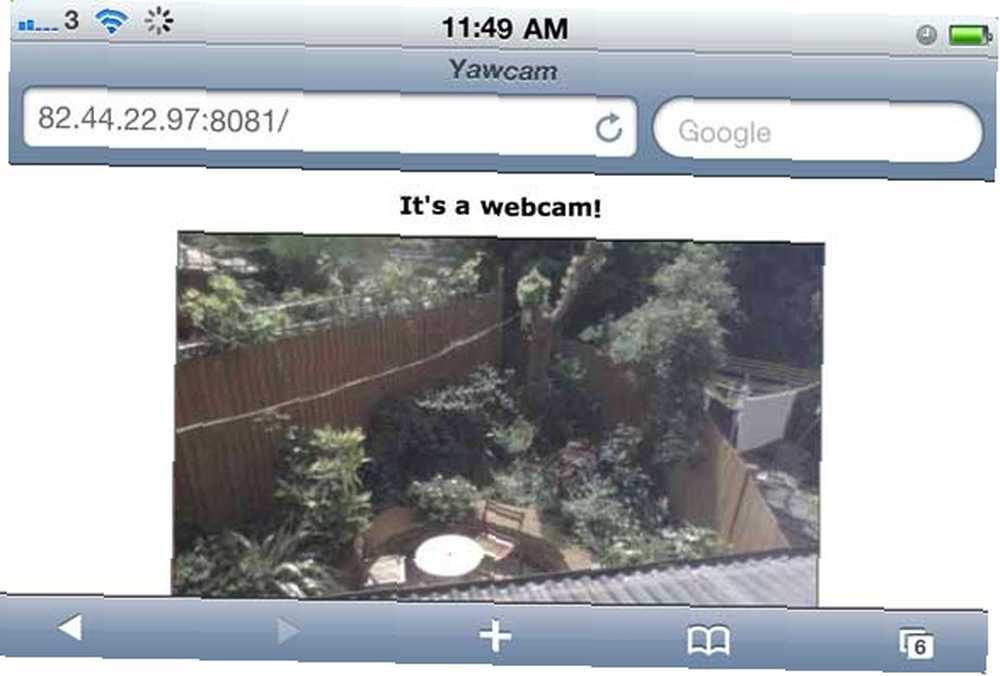
Zaključak
Moram priznati da je bilo potrebno dosta prevara kako bi ovo sve ispravno radilo, zato ne očajavajte. Objavite u komentarima ako imate problema i vidjet ću što mogu učiniti da pomognem. Ne morate koristiti Growl obavijesti - postoji mnogo više opcija za jednostavno spremanje datoteke ako želite ili za slanje e-pošte - a također možete puno više učiniti s Growlom ako vam se sviđa! Predlažem i preuzimanje nekog psa režanjesmišljajući zvukove i postavljajući ih da igraju kada se otkriva pokret ...
Sada je vrijeme za trolovanje susjeda!











